Foto live ialah sebuah fitur kamera iPhone menakjubkan yang menglivekan kenangan Anda segera seusai jari Anda menyentuhnya. Dengan menggunakan iPhone 6s atau yang lebih baru, kamera iPhone Anda mampu menangkap yang terjadi 1,5 detik sebelum dan sesudah Anda mengambil foto. Hanya terlihat seperti video klip pendek, sebuah foto yang bergerak membawa lebih banyak hal menyenangkan daripada foto diam. Seusai pilihan diluncurkan, platform media sosial utama seperti Facebook dan Twitter telah menunjang snapshot animasi, sementara Instagram telah menunda dalam peluncuran fitur ini. Tapi jangan khawatir, kami menawarkan kepada Anda sebuah panduan lengkap untuk membantu Anda berbagi foto live pada Instagram dengan 3 cara sederhana.
Bagian 1. Cara Mengambil dan juga Mengedit Sebuah Foto Live
Satu hal yang harus Anda ketahui ialah pilihan Foto Live Anda tidak secara otomatis menyala, ikuti 3 langkah sederhana di bawah ini untuk memastikan Anda siap untuk sebuah foto bergerak yang menyenangkan.
Langkah 1: Mulailah aplikasi camera pada iPhone 6s atau yang lebih tinggi.
Langkah 2: Ketuklah ikon Live pada bagian atas dari layar.
Langkah 3: Tetap tahanlah iPhone Anda dan ketuk tombol Camera untuk mengambil foto live.
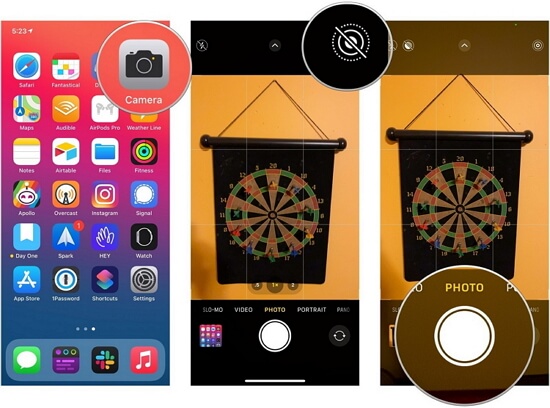
Bila Anda ingin untuk memotong, melakukan trip, atau membisukan foto live Anda juga, maka cek video tutorial Youtube di bawah ini yang menyediakan panduan langkah demi langkah.
Bagian 2. Cara Berbagi Sebuah Foto live pada Instagram dalam 3 Cara
Dimulai dengan iOS 13 dan iPadOS 13, Apple akan dimudahkan untuk mengonversikan foto live menjadi video, GIF, atau foto diam. Bila Anda ingin untuk membagikan foto live Anda pada Instagram, Anda bisa mengubahnya menjadi video, GIF, atau Boomerang. Pilihlah salah satu yang paling sesuai untuk Anda dan ikuti panduan langkah demi langkah di bawah ini.
Mengonversikan Foto Live menjadi Video
Langkah 1: Bukalah aplikasi Photo pada iPhone Anda. Kemudian pilih bagian Album pada bagian bawah, lalu ketuk opsi Live Photos.
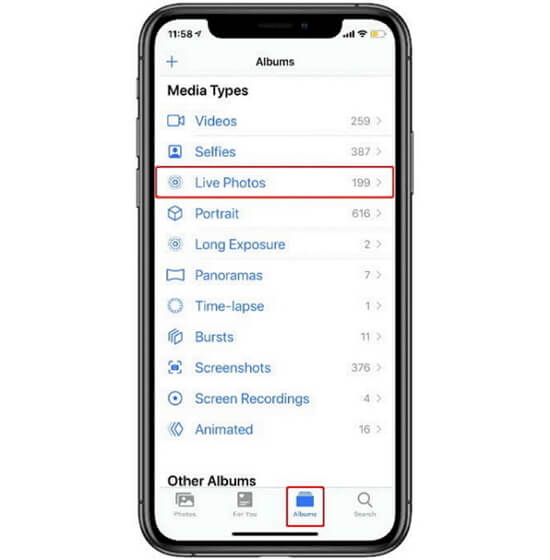
Langkah 2: Masuklah ke Select di sudut kanan atas, pilih foto live yang ingin Anda ubah menjadi video dan ketuk tombol Share di sudut kiri bawah.
Langkah 3: Dalam menu Share, gulirkanlah mouse ke bawah sedikit dan ketuk pada Save sebagai Video. Foto live tersebut kini dikonversi menjadi sebuah video.
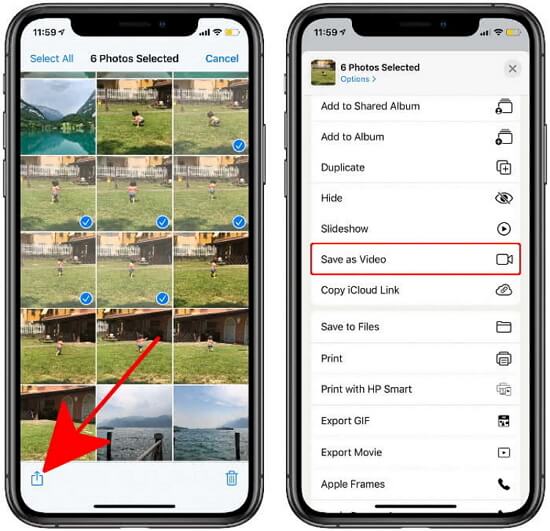
Langkah 4: Terakhir, masuklah kembali ke Recents album. Di sini Anda bisa menemukan video klip yang baru saja Anda buat. Di sini Anda bisa menonton, membagikan, dan mengeditnya sebagaimana yang Anda suka.
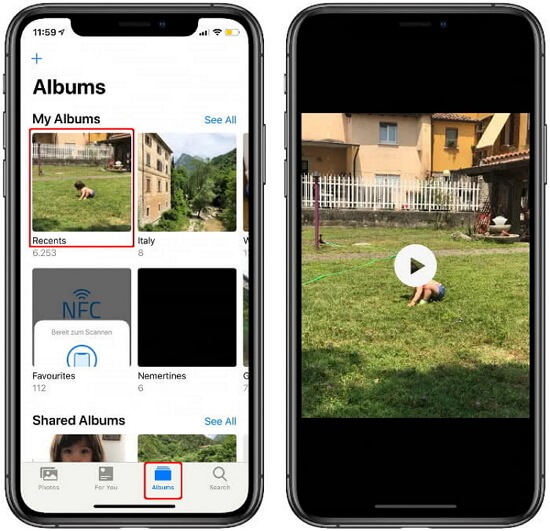
Mengonversikan Foto Live menjadi GIF
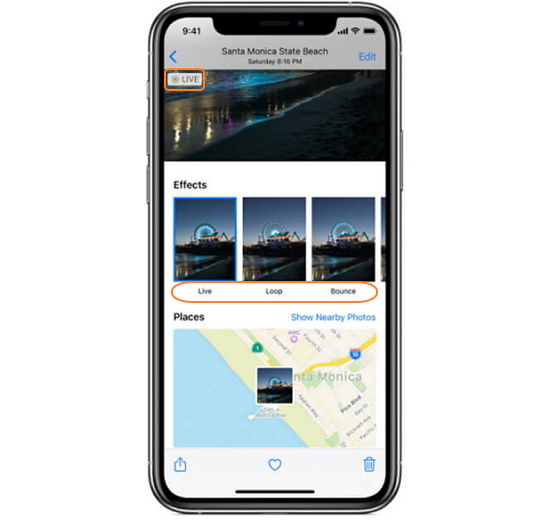
Langkah 1: Bukalah Photos dan pilih album Live Photos.
Langkah 2: Pilihlah foto live yang Anda ingin ubah menjadi GIF, geser foto ke atas.
Langkah 3: Lalu, pilihan animasi akan muncul: Live Loop, Bounce, dan Long Exposure. Pilihlah Bounce atau Loop, dan GIF yang Anda buat siap untuk Anda!
Ubahlah Foto Live menjadi Boomerang
Langkah 1: Luncurkanlah Instagram dan ketuk ikon Camera pada kiri atas.
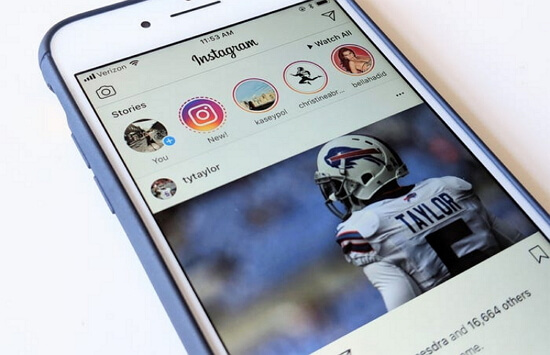
Langkah 2: Unggahlah foto live Anda, lalu tekan dan tahan layar, yang akan memungkinkan pilihan Boomerang muncul. Kemudian silahkan diposting, dan sudah selesai!
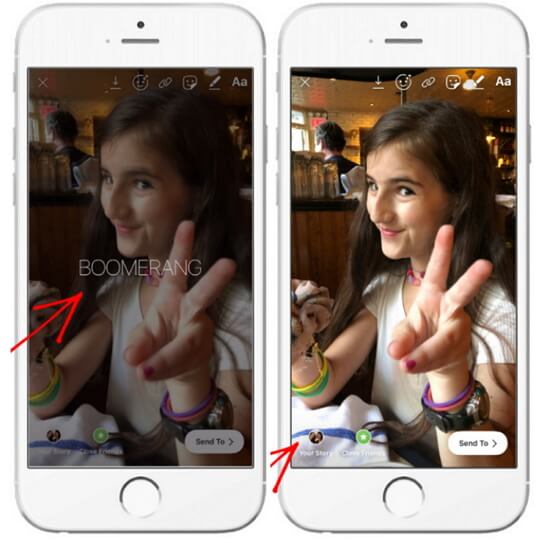
Bagian 3. Cara Mematikan Foto Live
Sebuah foto live secara signifikan umumnya mengambil lebih banyak ruang penyimpanan daripada yang diam. Dengan adanya banyak foto live dalam iPhone Anda, penyimpanan iPhone atau penyimpanan iCloud Anda akan terisi penuh lebih cepat dari yang Anda kira. Agar bisa mengatasi masalah ini, Anda bisa cukup dengan mematikan fitur ini dengan langkah-langkah berikut.
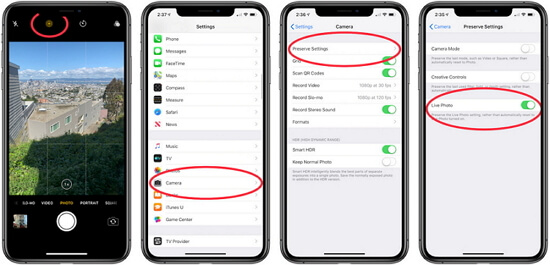
Pilihan 1: Buka Camera. Di tengah dari bagian atas layar Anda akan melihat simbol lingkaran kuning andalannya. Ketuklah tombol untuk mematikan fungsi Foto Live.
Pilihan 2: Bukalah Settings iPhone. Gulirkanlah ke bawah dan pergi ke pilihan Camera. Kemudian pilihlah pengaturan preserves. Di sini Anda bisa menemukan pilihan Live Photo, dan gerakkan penggeser ke kiri.
Bagian 4. Mengonversikan dengan Media.io
Selain mengonversi foto live ke dalam video atau gif, kita masih memiliki kebutuhan yang lain yaitu mengonversikan file hampir sepanjang waktu, seperti mengonversi video menjadi gif, gif menjadi video, atau foto menjadi format gif. Maka Wondershare Uniconverter adalah alat terbaik yang bisa memecahkan masalah Anda.
- Secara langsung mengonversikan video ke MP4, AVI, MKV, dan 1.000 format lainnya tanpa kehilangan kualitas dan kecepatannya juga 90X lebih cepat.
- Mengonversikan video ke perangkat seperti iPhone, iPad, iPod, dan juga ponsel Android secara langsung.
- Editlah video dengan fungsi pengeditan video tingkat lanjut, seperti melakukan trim, memotong, menambahkan watermark, terjemahan, dll.
- Download/rekam video dari YouTube dan 10.000+ situs berbagi video lainnya.
- Burn video ke DVD atau disk Blu-ray untuk diputar pada pemutar DVD Anda.
- Menunjang fungsi tambahan seperti Kompres Video, Konverter VR, Pembuat GIF, Perbaiki Metadata Video, dll.
